Cara Mudah Format Flashdisk Melalui CMD
- Pertama-tama, hubungkan flashdisk yang ingin diformat ke PC atau Laptop.
- Selanjutnya, buka Command Prompt as Administrator. Ingat, jalankan CMD-nya harus as Administratorkarena kalau tidak, maka caranya akan gagal. Lalu, klik kanan pada logo Start, pilih Command Prompt (Admin)
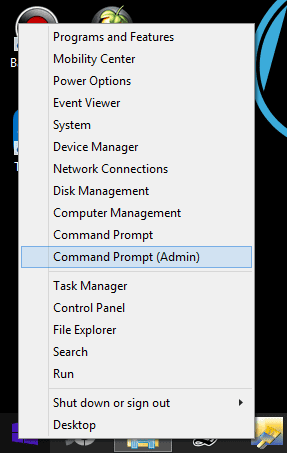
- Setelah jendela CMD terbuka, ketik diskpart, lalu tekan Enter untuk masuk ke dalam Ultility.
- Kemudian ketik list disk, lalu Enter untuk menampilan disk yang aktif. Penting untuk memperhatikan nomor disk yang ingin kamu format, karena kalau salah pilih disk, bisa-bisa hardisk laptop kamu yang terformat. Untuk lebih mudahnya, perhatikan ukurannya. Ukuran yang tertera pada CMD harus sama dengan kapasitas flashdisk.
- Jika sudah mengetahuinya, masukan perintah select disk 1. Angka 1 adalah nomor flashdisk yang ingin Jaka format
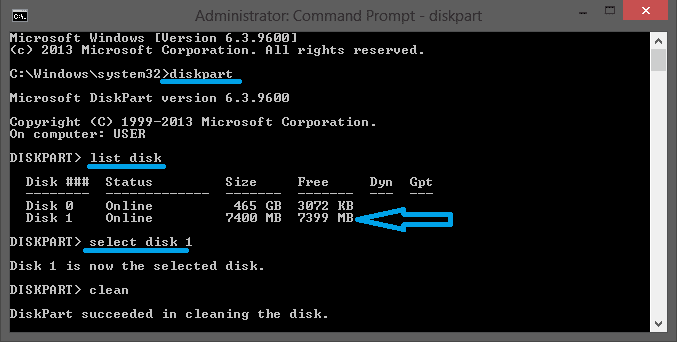
- Ketik perintah clean untuk menghapus isi data dalam flashdisk.
- Di sini ketik kembali list disk, lalu Enter untuk menampilkan daftar disk yang aktif. Hal ini untuk memastikan bahwa kamu sudah benar dalam memilih disk yang akan diformat.
- Jika terdapat tanda * pada isi kiri, itu artinya disk tersebut sudah dipilih dan siap diformat. Jika belum ada tanda * maka kamu perlu mengetikkan ulang perintah pada poin nomor 5.
- Sampai di sini, data dalam flashdisk tersebut sudah terhapus, tapi langkah-langkahnya belum selesai. Ketik create partition primary dan tekan Enter.
- Lalu ketikkan perintah select partition 1. Angka 1 adalah list dari flashdisk tersebut.
- Kemudian ketik active, lalu Enter, gunanya untuk mengaktifkan partisi.

setelah ketik ns=nt32..
Tidak ada komentar:
Posting Komentar